パソコン、特に画面が小さいノートパソコンを使っていて、

文字が小さいなぁ
なんて感じたことありませんか?
私もいい年になってきたので、小さい文字が辛くなってきつつあるのです・・・。
つい先日、富士通のノートパソコン「S935/K」を入手し、ディスプレイの品質が素晴らしい事に喜んでいたのですが、フルHDつまり1920×1080ドットの最大解像度だと若干文字が小さくてきついんですよね・・・。

画面を大きく使おうと解像度を上げると文字が小さくなる、という痛し痒しな状況。
そこで今回は、パソコン上の文字サイズを一括して変更するツールをご紹介したいと思います。

しかもフォントの種類まで変更可能。
「パソコンの文字が小さくてつらいなぁ」
という方は参考にしてください。
小さい画面で高解像度は文字サイズがきつい
13.3インチ位のディスプレイ、或いは更に小さいディスプレイでフルHD(1920×1080ドット)に設定してしまうと、読めなくはないんですが文字サイズが小さいと感じちゃいます。
↓13.3インチでフルHDにした時がこんな感じ。
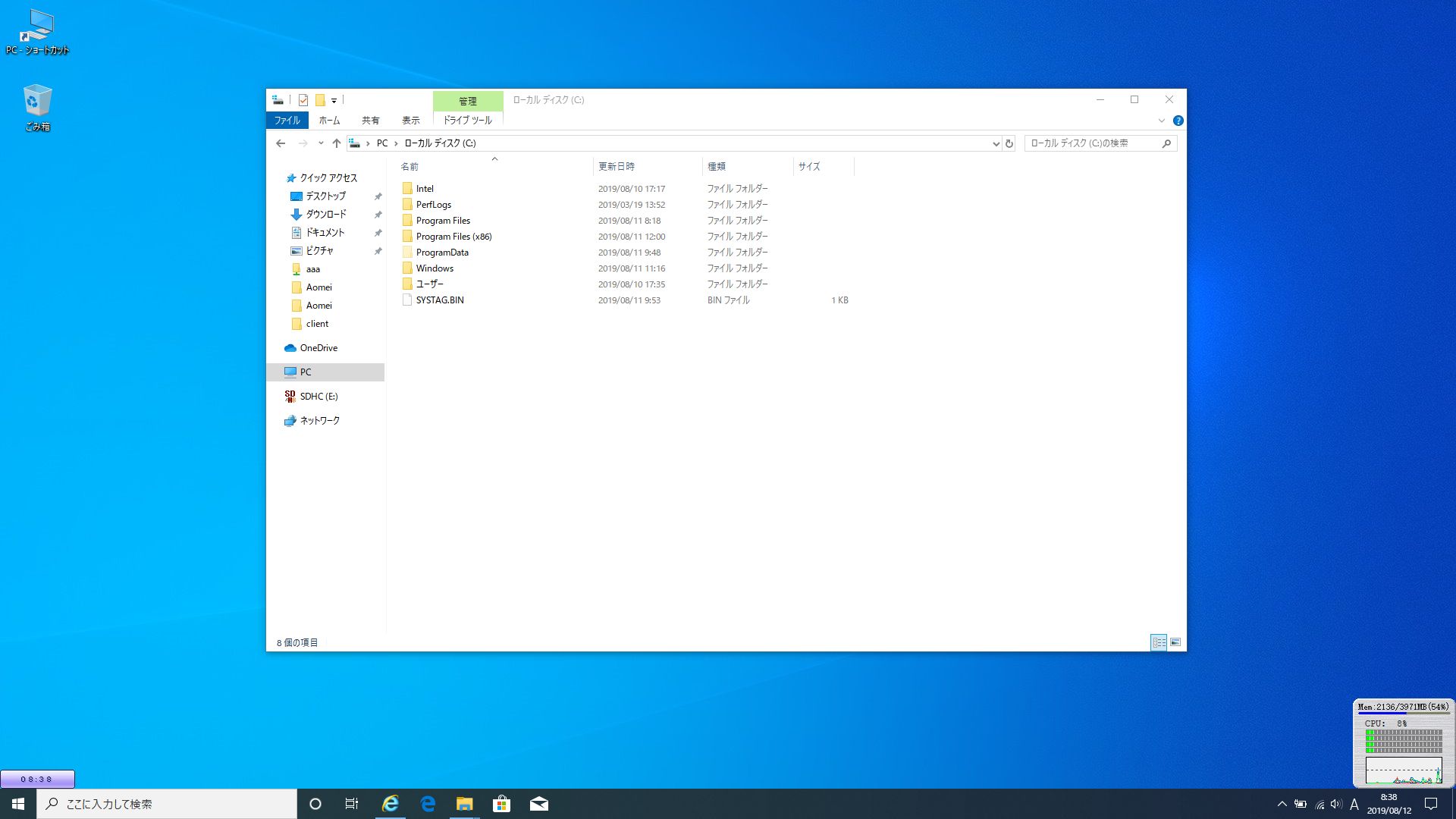

フォルダ名など、小さくて少し読みにくい・・・。
フルHD(1920×1080ドット)は21.5~24インチくらいのディスプレイで設定するのが丁度いいですね。
ノートパソコンなどの小さいディスプレイで高解像度に設定した場合、画面が広く使えるのは良いんですけど文字が小さくて読みにくいことがデメリットになってしまいます。
ツールを使ってサクッと文字サイズを大きくしちゃいます。
「Meiryo UIも大っきらい!!」でWindowsのフォントを変更
文字サイズを一括で変更するために「Meiryo UIも大っきらい!!」というソフトを使います。

とても簡単に設定できてしまうのだ。
「Meiryo UIも大っきらい!!」のダウンロード
「Meiryo UIも大っきらい!!のサイト」からソフトをダウンロードしてきます。右側にダウンロードリンクがあります。
↓圧縮ファイルがダウンロードされます。インストール不要で解凍するだけで使えるので便利です。

「Meiryo UIも大っきらい!!」の設定方法
それでは早速フォントサイズを変えていきます。
↓exeファイルを実行して起動します。
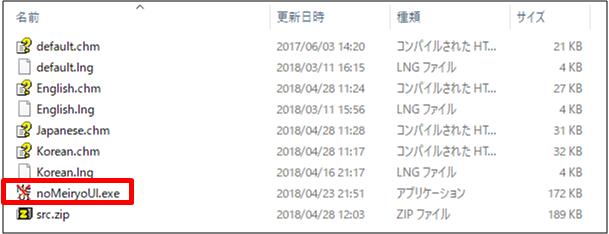
↓アイコンやメニューの文字全てを大きくしたいので、「すべてのフォント」の部分を「選択」します。
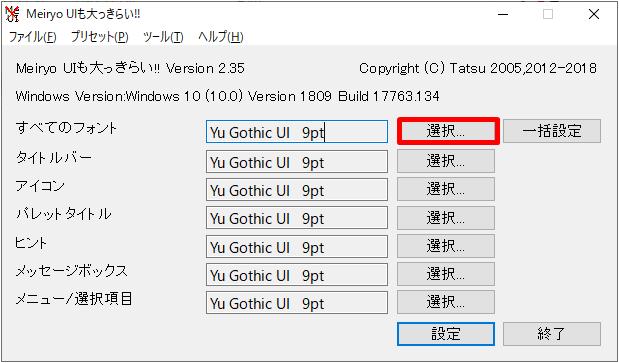

Windows10は初期設定では「Yu Gothic UI」のサイズ9ptとなっている。
この「Yu Gothic UI」自体が微妙に評判良くないみたいですね・・・。
↓好きなフォントに設定できますが、今回は「Meiryo UI」を選択し、フォントサイズを14にしてみました。
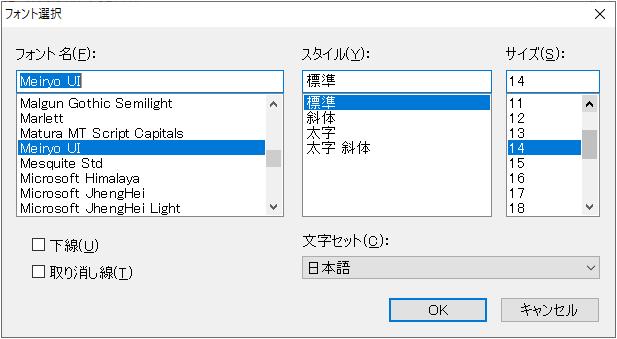
フォント名とサイズは自分に合うものを選んでください。
↓「すべてのフォント」部分に反映されたら、「一括設定」を押下して全てのフォントに一括で反映させます。
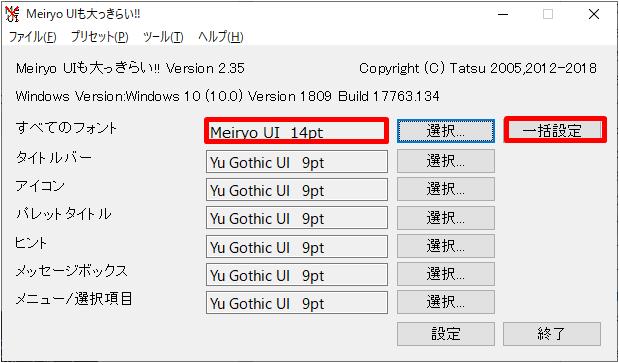
↓反映されました。これでWindows画面上でも即時反映されているはずです。

↓設定反映後の画面です。いかがでしょうか、文字のサイズが大きくなりましたよね。視認性はかなり上がったのではないかと思います。
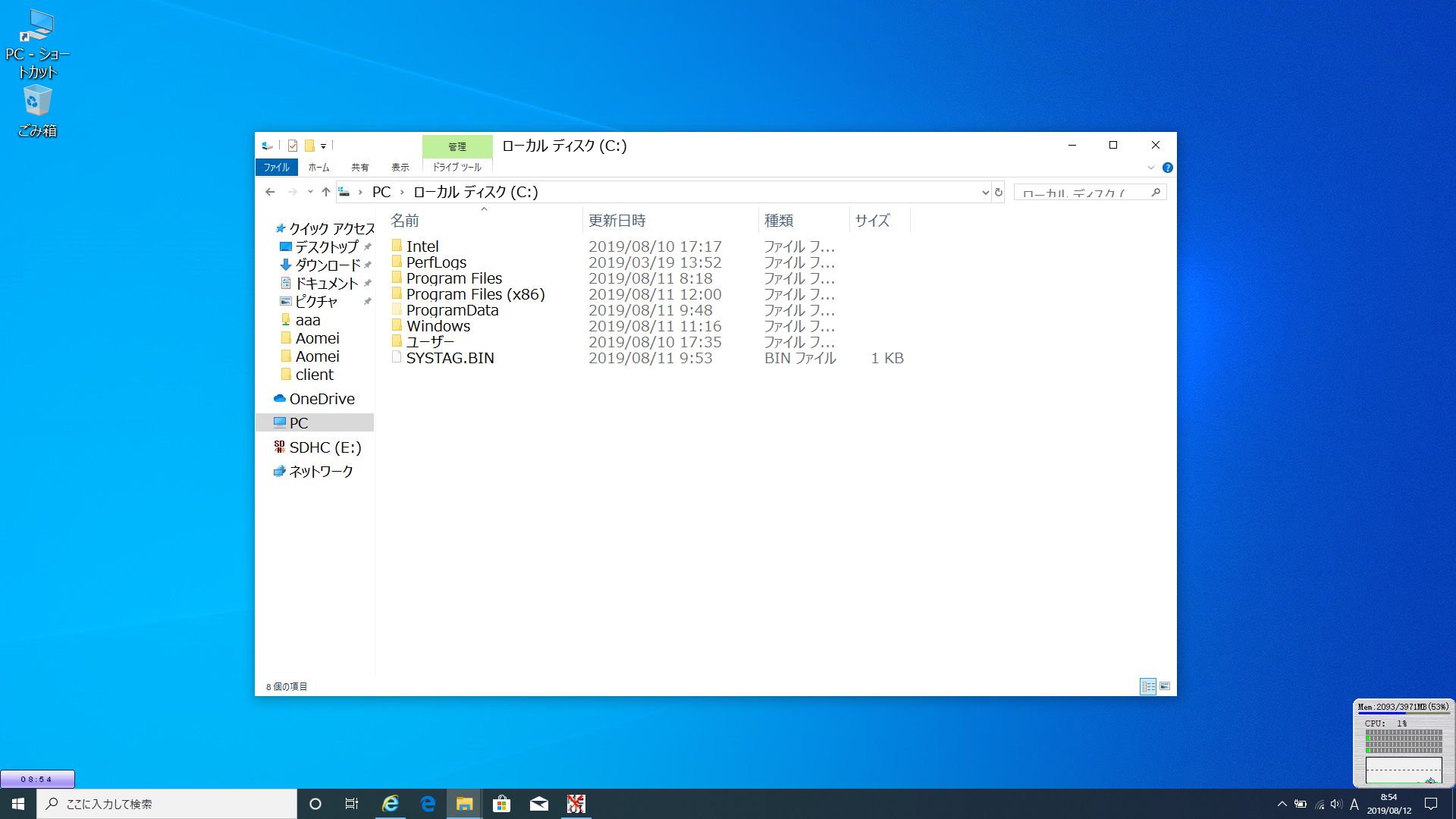

これだと自分的には少し大きすぎたので、後で12ptに変更した。
「Meiryo UIも大っきらい!!」で元の設定に戻すには
さて、色々とフォント周りを変更したけど最初からやり直したい!という場合はプリセットを使ってWindowsの初期設定に戻すことが出来ます。
↓「プリセット」を押して「Windows10」を選択します。
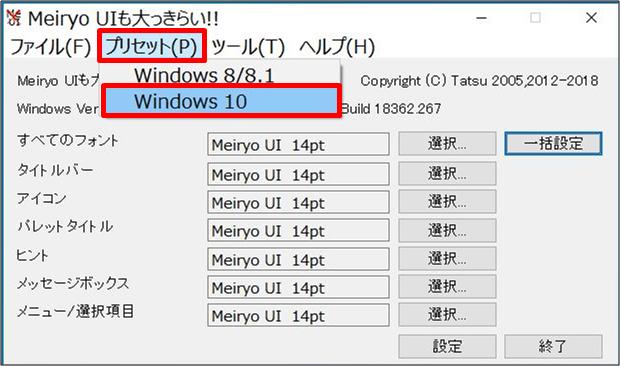
↓すると初期設定の「Yu Gothic UI」の9ptが反映されます。「設定」を押すことでフォントが元に戻る、というわけです。
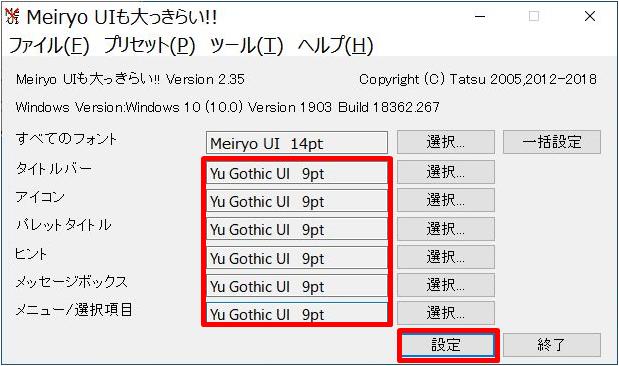
設定を変更しすぎてワケ分かんなくなっても元に戻せるのが良いですね。
まとめ~Windowsで文字サイズを変えたくなったら~
ということで、「MeiryoUIも大っきらい!!」というツールを使って、フォントの種類とサイズを変更する方法をお伝えしました。
かなり簡単ですよね。
Windows10って標準の設定でフォント周りを変更できない仕様になっていて、非常に不便なんですよね・・・。

フォントって下手にいじると「文字を読む」という部分に致命的な影響を与えかねないのでMicrosoftも設定できないようにしちゃったのかもな。
ただ、ノートパソコンみたいなサイズの小さいディスプレイのパソコンでフォントサイズを自由に変えられないのはきついです。
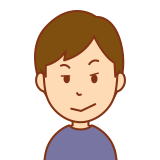
高解像度で画面を広く使いながら文字のサイズだけ大きくしたい!
という欲張りさんは今回のツールで設定変更を試してみて下さい。






最後までお読み頂きありがとうございます。もし少しでも役に立ちそうだと思われたら、ソーシャルメディアでの共有をお願いします。

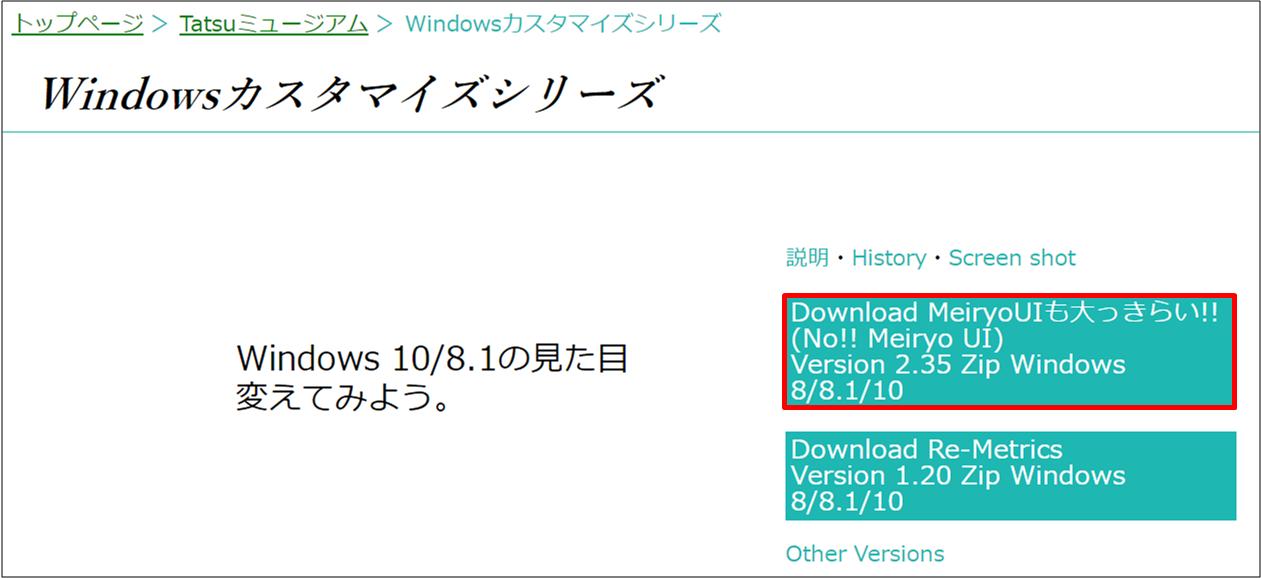
コメント